TP-Link TL-WR802N 300M迷你无线路由器配置简单,不过对于没有网络基础的用户来说,完成路由器的安装和客服端模式的设置,仍然有一定的困难,本文www.886abc.com主要介绍TP-Link TL-WR802N 300M迷你无线路由器客服端模式的设置方法!
TP-Link TL-WR802N 300M迷你无线路由器客服端模式的设置方法
1、运行设置向导
登录到设置界面,点击“设置向导”——>点击“下一步”。
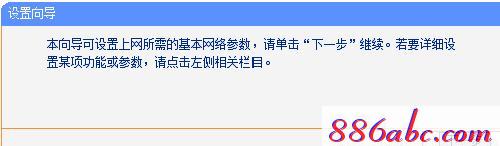
TL-WR802N路由器的设置向导
2、选择无线工作模式
选择“Client:客服端模式”——>点击“下一步”。
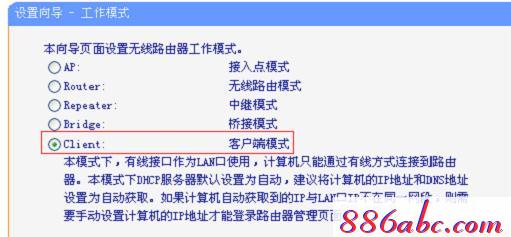
TL-WR802N路由器上选择“Client:客户端模式”
3、点击“扫描”。
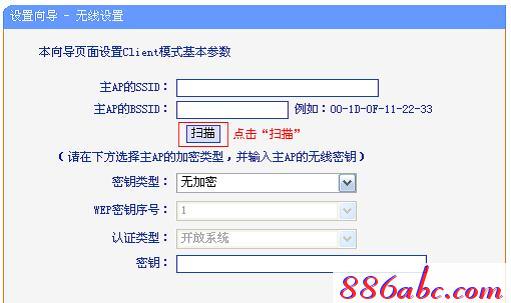
TL-WR802N扫描需要连接的无线信号
4、连接主路由器信号:在扫描页面中找到主路由器的SSID,点击“连接”。
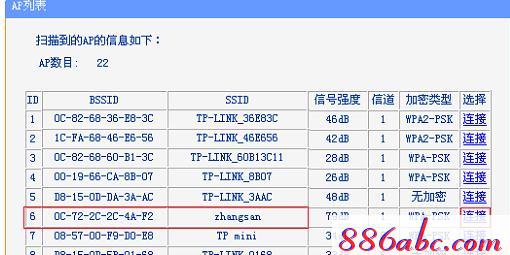
TL-WR802N连接到主路由器的无线信号
温馨提示:如果扫描不到对应信号(也就是需要被放大的信号),请确认主路由器已开启无线功能,且尝试减小路由器之间的距离。
5、输入无线密码
“密钥类型”选择需要连接的无线信号的加密方式——>“密码”位置中输入:无线信号的密码——>点击“下一步”。
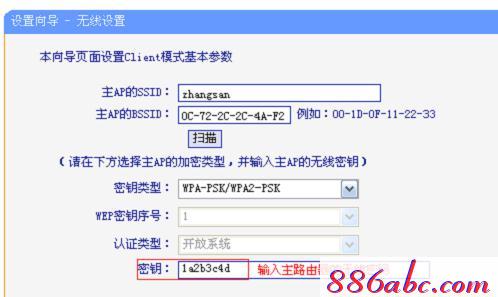
TL-WR802N路由器上输入主路由器的无线密码
7、点击“重启”。
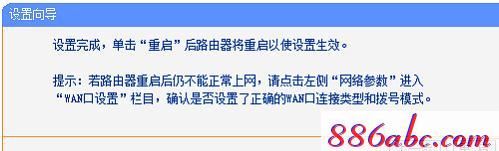
TL-WR802N路由器重启!

